Démarrer votre PC à l’aide de clés USB est utile. Il vous permet de réinstaller votre Windows, de gérer des restaurations système faciles, et bien plus encore. Mais si La clé USB amorçable n’est pas détectée sous Windows 11/10 ? Cela peut poser problème car vous ne pouvez plus réinstaller ou mettre à niveau Windows. Cependant, résoudre ce problème est plus facile que vous ne le pensez, et ci-dessous, nous avons discuté de toutes les solutions rapides.
Basique si l’USB n’est pas détecté sous Windows
Avant de parler de solutions, vous devez effectuer quelques vérifications de base. Ceux-ci sont:
- Assurez-vous d’avoir une clé USB fonctionnelle : Tout d’abord, assurez-vous que votre clé USB fonctionne correctement. Si votre PC ne le détecte pas en premier lieu, vous ne pouvez pas démarrer avec. Alors branchez votre clé USB, dirigez-vous vers Ce PC et voyez si vous pouvez repérer le lecteur. Si vous le pouvez, vous êtes prêt à partir.
- Vérifiez si la clé USB apparaît dans le menu de démarrage : Même si votre clé USB apparaît sous Ce PC, elle risque de ne pas être détectée dans le BIOS. Cela se produit généralement si vous avez désactivé le démarrage USB dans le BIOS.
- Pour vérifier cela, démarrez d’abord votre PC dans le BIOS, généralement en appuyant sur la touche DEL lors du démarrage. Accédez ensuite au menu BOOT et vérifiez si vous pouvez voir votre lecteur. Si vous le pouvez, définissez la clé USB comme première priorité de démarrage et vous devriez pouvoir démarrer à l’aide de votre clé USB.
- Utilisez un autre port USB : As-tu essayé d’utiliser un autre port USB ? Si vous ne l’avez pas fait, vous devez le faire. Branchez votre clé USB sur un autre port USB et vérifiez si vous pouvez voir le lecteur dans le menu Ce PC et démarrage.
- Utilisez une autre clé USB : Il est possible que votre clé USB soit en cause. Essayez donc de changer de clé USB et voyez si cela fonctionne pour vous.
Réparer la clé USB bootable non détectée dans Windows 11/10
Si la clé USB bootable n’est pas détectée dans Windows 11/10, suivez ces étapes pour résoudre le problème :
- Changer le format USB en FAT32
- Activer le démarrage hérité et désactiver le démarrage sécurisé
- Désactiver le démarrage rapide
- Recréez le lecteur USB amorçable à l’aide de l’outil de création Windows Media
Assurez-vous d’utiliser un compte administrateur pour exécuter ces suggestions
1]Changez le format USB en FAT32
Tout d’abord, assurez-vous que votre clé USB est formatée avec le système de fichiers FAT32. Pourquoi? Parce que c’est l’un des systèmes de fichiers les plus largement pris en charge. En conséquence, vous bénéficierez d’une expérience d’installation fluide avec la plupart des systèmes d’exploitation. De plus, le formatage de votre clé USB en FAT32 augmente les chances que votre PC la détecte et interagisse rapidement avec elle et vous aide dans le processus d’installation.
Pour formater votre clé USB en FAT32, procédez comme suit :
- Aller à Explorateur de fichiers et sélectionnez Ce PC depuis la barre latérale.
- Clic-droit sur votre clé USB et sélectionnez Format.
- Ensuite, à partir du système de fichiers, sélectionnez FAT32.
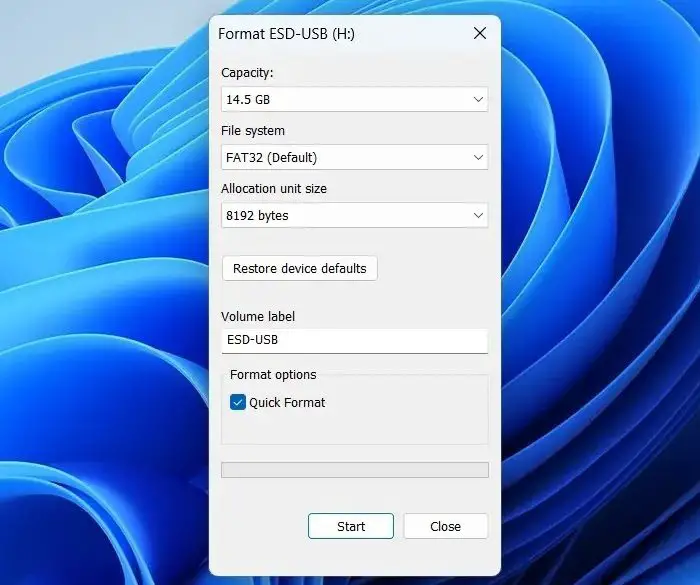
- Enfin, cliquez sur le Commencer bouton pour terminer le formatage.
Une fois que vous avez terminé de formater votre disque, vous devez rendre le disque amorçable et procéder à l’installation du système d’exploitation.
2]Activez le démarrage hérité et désactivez le démarrage sécurisé
L’activation du démarrage hérité et la désactivation du démarrage sécurisé dans les paramètres du BIOS ou de l’UEFI peuvent résoudre le problème de démarrage. Ceci est utile pour certains appareils plus anciens ou systèmes d’exploitation qui ne prennent pas en charge UEFI.
Pour commencer, procédez comme suit :
- D’abord, redémarrez votre PC et entrez dans le BIOS.
- Suivant, localiser les options de démarrage sécurisé. Il doit être sous sécurité, sécurité de démarrage ou démarrage sécurisé.
- Suivez les étapes à l’écran pour désactiver le démarrage sécurisé.
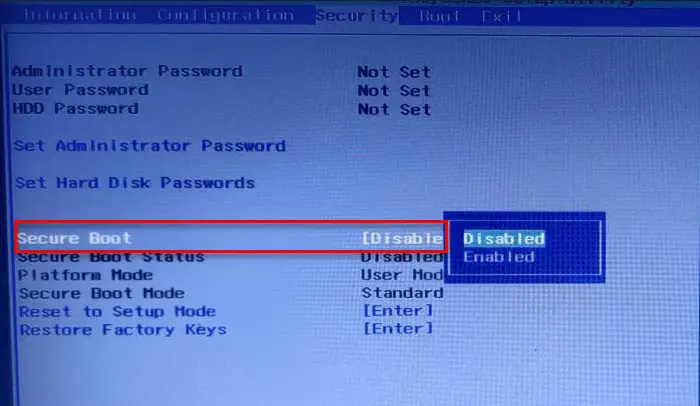
- Ensuite, cherchez Options de démarrage, options de démarrage ou liste de démarrage.
- À partir de là, regardez s’il existe une option vous permettant de passer au démarrage hérité.
- Une fois terminé, enregistrez et quittez le BIOS et voyez si vous pouvez démarrer sans problème.
3]Désactiver le démarrage rapide
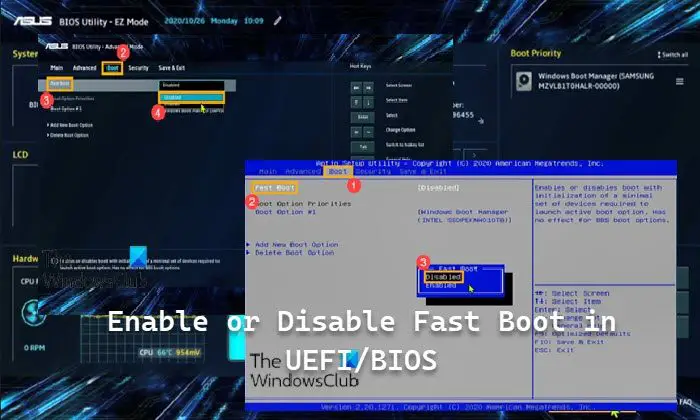
Il serait préférable que vous essayiez également de désactiver le démarrage rapide. Comme sur de nombreux ordinateurs, pour améliorer le temps de démarrage, les fonctionnalités de type détection matérielle peuvent être désactivées. Par conséquent, votre PC ne peut pas détecter votre clé USB lors du démarrage, ce qui entraîne un état non démarrable.
3]Recréez le lecteur USB amorçable à l’aide de l’outil de création Windows Media
Si vous avez utilisé un logiciel comme Rufus ou autre pour créer un disque amorçable en flashant l’image ISO sur votre clé USB, vous pouvez envisager d’utiliser l’outil de création Windows Media.
C’est l’application officielle de Microsoft qui permet de créer un support de démarrage pour installer Windows. Le téléchargement est gratuit mais nécessite une connexion Internet active.
Pour procéder, procédez comme suit :
- D’abord, téléchargez l’outil de création Windows Media et exécutez le logiciel.
- Suivant, accepter les termes et conditions et sélectionnez la langue et l’édition.
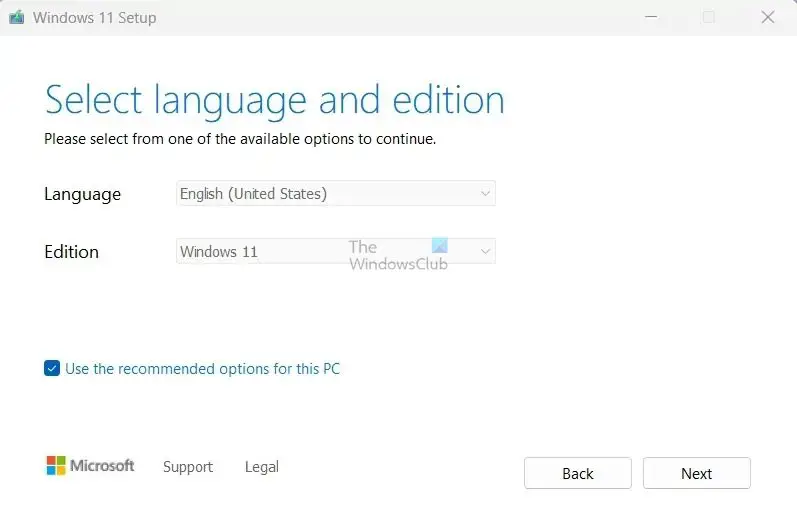
- Enfin, sélectionnez la clé USB et suivez les étapes à l’écran pour créer votre lecteur amorçable.
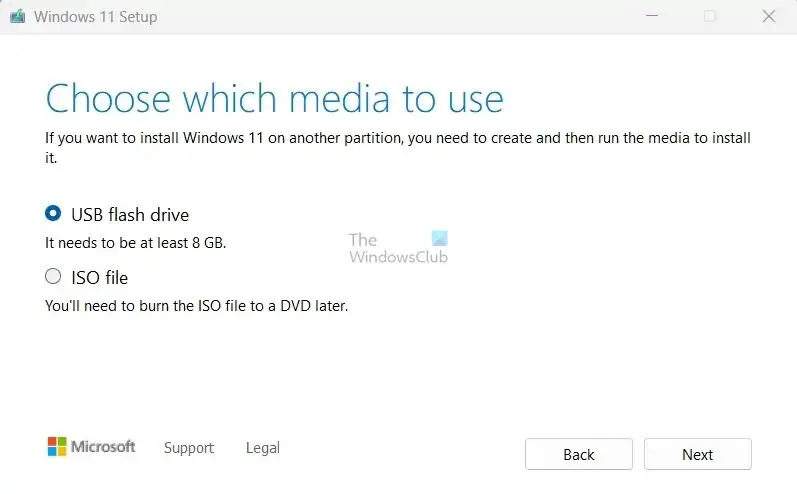
- Une fois terminé, utilisez-le pour formater votre PC et voyez s’il fonctionne.
Si vous rencontrez toujours des problèmes, vous pouvez toujours accéder au contenu de votre clé USB via le Gestionnaire de fichiers et exécuter le fichier d’installation pour démarrer l’installation de Windows.
Rufus peut-il créer une clé USB amorçable UEFI ?
Oui, Rufus peut créer des clés USB amorçables UEFI. Lors de la création d’une clé USB amorçable à l’aide de Rufus, le BIOS (ou UEFI-CSM) est la seule option disponible. En conséquence, vous pouvez facilement créer un lecteur de démarrage compatible UEFI.
Comment démarrer depuis USB sans BIOS ?
Démarrer depuis USB sans BIOS n’est pas un processus simple. Cependant, si vous utilisez un ordinateur Windows, vous pouvez d’abord accéder au mode de récupération via les paramètres Windows et démarrer votre PC à l’aide de votre clé USB. En dehors de cela, une solution alternative serait d’utiliser un gestionnaire de démarrage plop.
